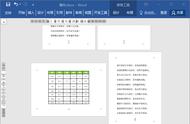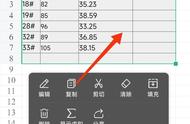在日常工作中,我们对word文档进行排版的时候,有时需要在纵向的文档中间插入部分横向的,比如插入一张比较宽的表格或一张横向的图片,如下图,这时就需要把文档中的部分页面方向调整为横向。今天就来和大家分享如何将word文档的部分页面方向改为横向。

部分页面方向为横向
操作步骤:第1步:将光标定位到需要调整为横向的页面——>选择“页面布局”菜单——>单击页面设置工具组右下方的页面设置小按钮,如下图,打开页面设置对话框;

页面设置
第2步:要弹出的页面设置对话框中,选择页边距标签——>设置纸张方向为“横向”——>然后在“应用于”下拉列表框中选择“插入点之后”——>单击“确定”,则当前选中的页面方向即可调整为横向。

设置纸张方向为横向
第3步:如果后面其它的页面方向仍是纵向,则同理,先将光标定位到目标页——>打开页面设置对话框——>在页面设置对话框中选择页边距标签——>设置纸张方向为“纵向”——>然后在“应用于”下拉列表框中选择“插入点之后”——>单击“确定”即可。

设置纸张方向为纵向
,